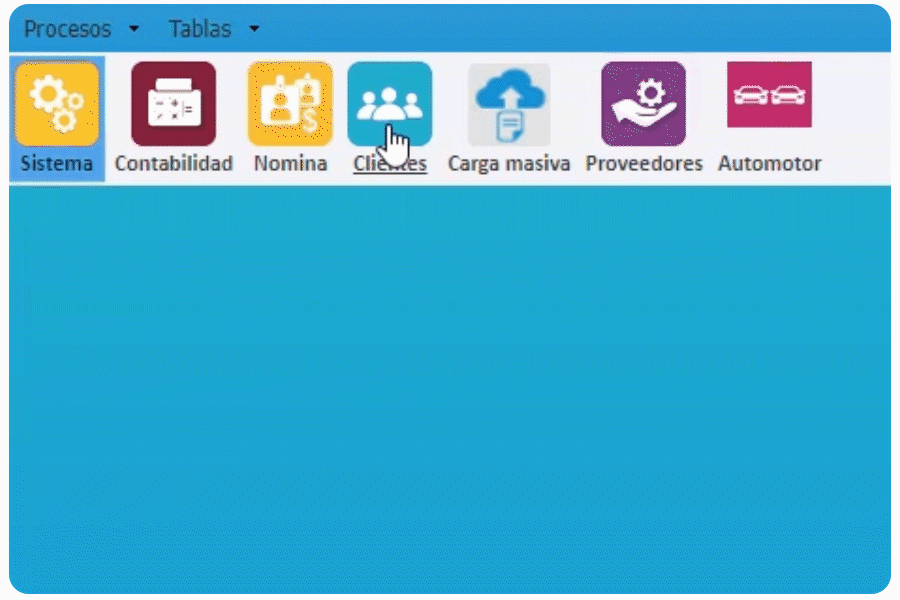Crea y modifica terceros en AGIL Cloud
16 de agosto de 2022
Crea unidades de medida en AGIL Cloud
16 de agosto de 2022Conoce cómo crear, buscar o modificar tus productos o servicios en AGIL Cloud. A través de la función “productos” del módulo “Clientes” podrás especificar los datos del producto, como precio, nombre y características.
1. ¿Cómo crear un producto o servicio?
- Ingresa al módulo de “Clientes”
- Dirígete a la opción “Tablas«, luego «productos”
- Haz clic en Nuevo
- Diligencia el formulario:
- Código(obligatorio): Este es un número único que se le asigna a un producto o servicio. Tiene un máximo de 9 caracteres y es alfanumérico.
- Nombre (obligatorio): Ingresa un nombre que identifique el producto o servicio.
- Referencia (opcional): Ingresa un código único que identifique el producto o el servicio, en caso de no tener se puede dejar el espacio en blanco.
- Código de barras: (opcional) Escanea el código de barras del producto, en caso de que no tenga deja el espacio en blanco.
- Tipo: En este campo debes indicar si es un producto o servicio.
- Costo: Ingresa el valor de adquisición del producto o servicio. Es decir, cuánto costó adquirir este producto o servicio para posteriormente realizar la venta.
- Cambiar nombre: En este campo encontrarás dos opciones, “sí” o “no”.
- Al seleccionar “si” habilitas la edición del nombre del producto al momento de hacer una factura.
- Con la opción “no” quitas la posibilidad de cambio de nombre, así, el nombre del producto saldrá tal cual lo indicas en este momento.
- Cambiar precio: Verás dos opciones, “sí” o “no”.
- Sí: Selecciona esta opción si el precio de venta del producto o servicio puede llegar a disminuir o aumentar.
- No: Elige esta opción cuando el producto o servicio tenga un precio estándar o fijo.
- Presentación por defecto: hace referencia a las presentaciones en las cuales se vende el producto o servicio.
- Impuestos: Selecciona el impuesto que aplica a tu producto o servicio. Si el impuesto puede variar según la venta que se realice, debes hacer este mismo proceso para cambiar el impuesto.
- Retenciones: Acá encontrarás 3 grupos: retención de la fuente, retención ICA, y retenciones IVA; por grupo sólo se puede seleccionar 1 opción.
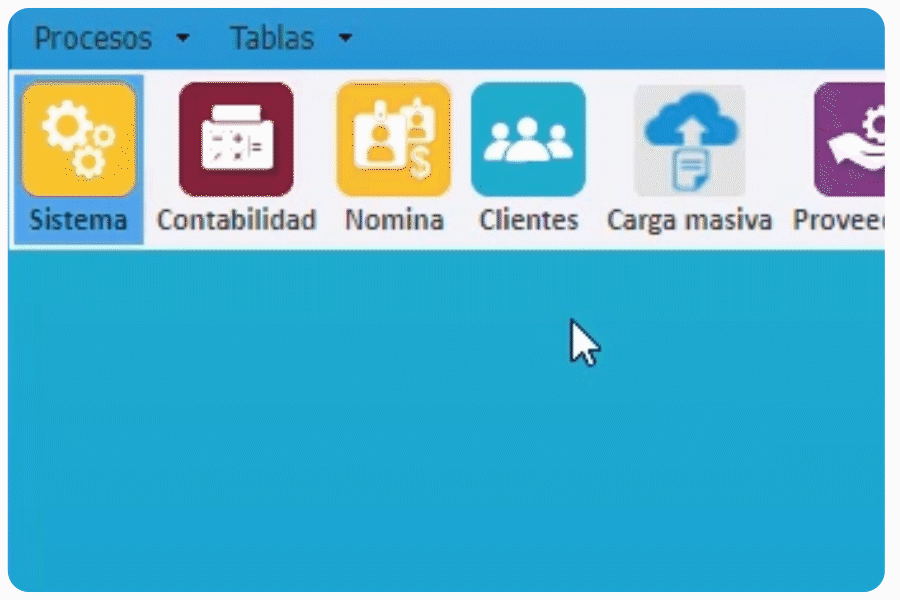
2. ¿Cómo asignar un producto a una lista de precios?
- Ingresa al módulo de “Clientes”
- Dirígete a la opción “Tablas«, luego «productos”
- Dirígete a la parte de arriba y haz clic en la opción Nuevo
- Elige la “presentación” del producto o servicio.
- Haz clic en la opción «nuevo« que esta debajo de la palabra «items» en la zona de tabla de precios
- Se habilitará en la parte inferior un campo nuevo, en este selecciona la “lista de precios” que previamente ha sido creada.
- Continua con el campo ”valor”, que hace referencia al valor de venta del producto antes del IVA.
- Indica la “equivalencia”, es decir la cantidad de unidades.
- Haz clic en “aceptar”
- Repite este proceso si deseas agregar más productos a la lista.
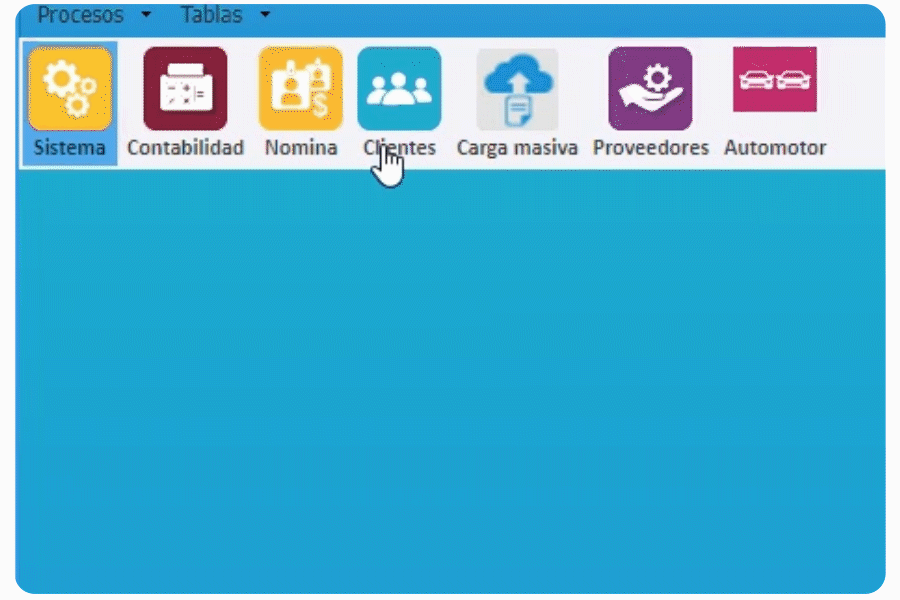
- Haz clic en “grabar” que es el botón con el icono de verificación, ubicado en la parte inferior derecha.
- Se abrirá una ventana emergente confirmando que se han grabado los cambios. Selecciona la opción “aceptar”
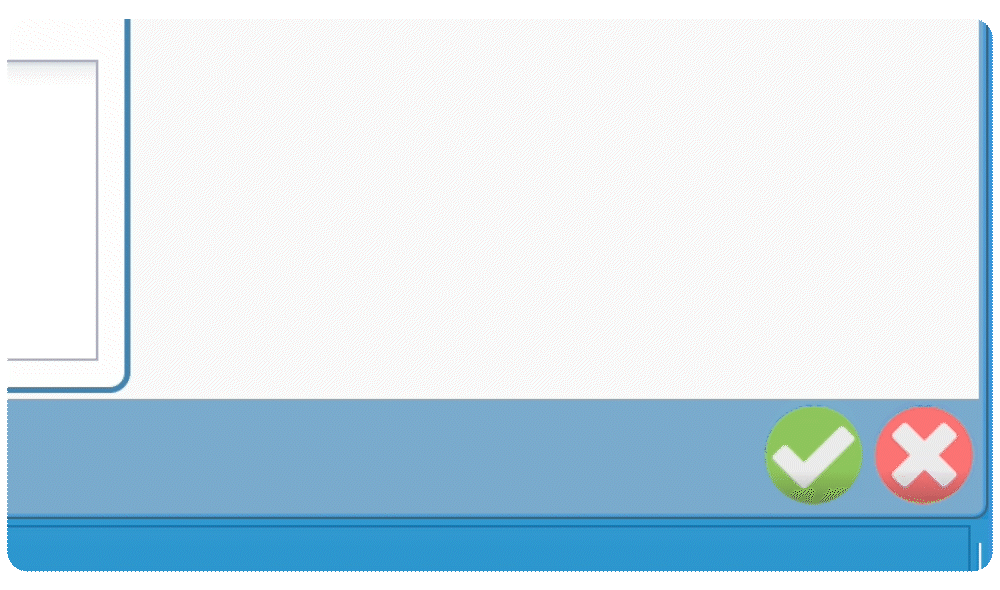
3. ¿Cómo consultar los productos creados anteriormente?
- Ingresa al módulo de “Clientes”
- Dirígete a la opción “Tablas«, luego «productos”
- Haz clic en Buscar
- Dirígete al campo “búsqueda por”. Podrás buscar un producto ingresando su código, nombre, referencia o código de barras.
- >Haz clic en «aceptar»
- Se habilitará una nueva pestaña en donde verás un listado con todos los productos o servicios que contengan la palabra o código que ingresaste anteriormente.
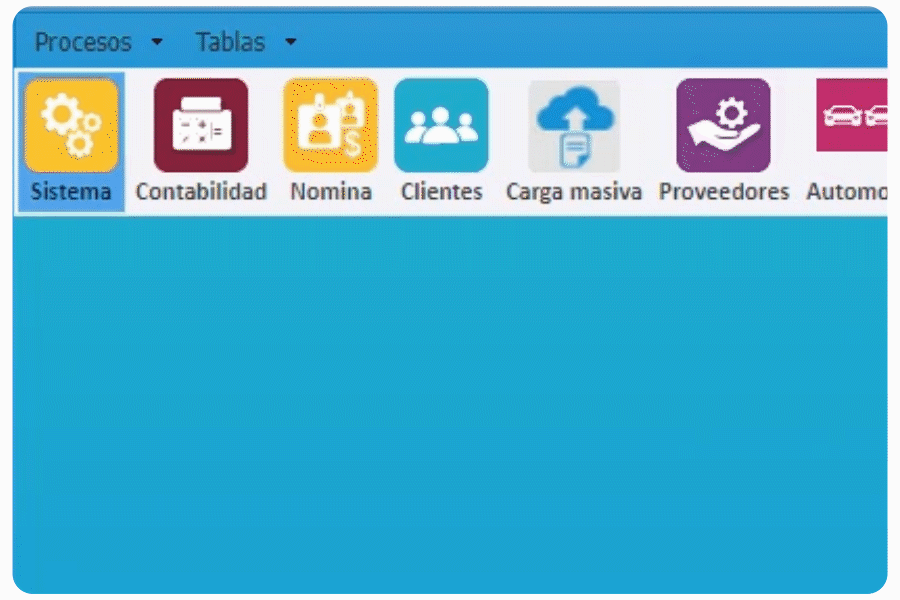
4. ¿Cómo modificar la información de un producto o servicio?
- Ingresa al módulo de “Clientes”
- Dirígete a la opción “Tablas«, luego «productos”
- Realiza el proceso anterior ¿Cómo consultar los productos creados anteriormente?
- Selecciona el producto o servicio de la lista que desees modificar.
- Haz clic en «aceptar«
- Te dirigirá a la pestaña principal, haz clic en Editar
- Selecciona el producto de la lista que necesites modificar y realiza los cambios que requieras
- Haz clic en “aceptar”.
- Para guardar los cambios haz clic en el ícono de verificación.
- Se abrirá una ventana emergente confirmando que se han grabado los cambios.
- Selecciona la opción “aceptar”